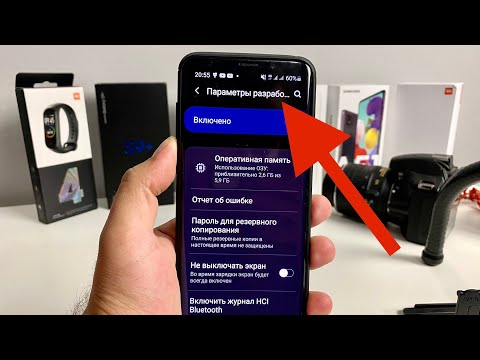
Содержание
В этом руководстве мы покажем вам, как включить скрытые меню параметров разработчика в Galaxy S9 и Galaxy S9 +. Мы также объясним, почему вы можете захотеть сделать это, для чего это нужно и что вы можете сделать, как только разблокируете его.
Разработчикам и энтузиастам, желающим контролировать дополнительные аспекты своего устройства, изменять настройки или включать отладку по USB для расширенных функций, необходимо включить эти скрытые элементы управления.
Читайте: Топ 10 настроек Galaxy S9, чтобы изменить прямо сейчас
У каждого телефона или планшета Android есть они, они просто прячутся на виду. Google предпочитает скрывать их на большинстве телефонов, чтобы обычные пользователи не испортили свой телефон. Тем не менее, есть случаи, когда вам нужен доступ, и именно туда мы и пришли. Наше видео ниже покажет вам, что делать, куда идти и как снова скрыть эти настройки, когда вы закончите.
Прежде чем мы начнем, стоит отметить, что все это меню предназначено для опытных пользователей. Изменение некоторых настроек или элементов управления может существенно изменить работу вашего Galaxy S9. И не в хорошем смысле. Хотя здесь есть несколько полезных элементов управления, почти все остальное специально для разработчиков.
Как разблокировать опции разработчика на Galaxy S9
Для начала просто следуйте нашему учебному видео выше. Он показывает вам все, что вам нужно сделать. Если вы не можете посмотреть видео, приведите пошаговые инструкции и снимки экрана с тем, что вы ищете.
- Голова к настройки в панели приложений, или потяните вниз панель уведомлений и нажмите кнопку настроек в форме шестеренки
- Прокрутите вниз и выберите О телефоне
- Нажмите на Информация о программном обеспечении
- Теперь найдите Номер сборки

- найти Номер сборки а также быстро нажмите на нее 4-5 раз
- Вы увидите всплывающее окно, которое вы в нескольких шагах от разблокировки меню
- после 4-5 нажатий вы увидите подтверждение того, что «Режим разработчика включен»
Вот и все, теперь просто нажмите назад и прокрутите до самого низа меню настроек на вашем Galaxy S9. Вы увидите новую опцию в настройках под названием «Параметры разработчика».

Опять же, будьте осторожны в меню параметров разработчика и меняйте только то, что понимаете. В противном случае вы можете быстро причинить больше вреда, чем пользы.
Другие детали
Galaxy S9 может сделать много интересных вещей. Разблокировав меню параметров разработчика, попробуйте этот трюк, чтобы ускорить работу телефона в три простых шага. Здесь вы также можете включить отладку по USB - шаг, с которым вы столкнетесь во многих руководствах или при попытке сделать резервную копию вашего Galaxy S9 перед большим обновлением программного обеспечения.
В конце дня, просто помните, что Google скрывает большинство этих параметров или элементов управления по причине. Итак, как только вы закончили использовать меню параметров разработчика, мы рекомендуем снова его скрыть, нажав на переключатель в правом верхнем углу, пока вы находитесь в меню настроек параметров разработчика. Это снова скроет его и удалит этот параметр из вашего телефона, пока вы не разблокируете его позже. Прежде чем идти, взгляните на эти 15 распространенных проблем Galaxy S9 и как их исправить. Или получите защитную пленку для экрана из нашего слайд-шоу ниже.
10 лучших защитных пленок для Galaxy S9









![5 лучших смартфонов Verizon [декабрь 2013 г.] 5 лучших смартфонов Verizon [декабрь 2013 г.]](https://a.mobilephonet.com/android/5-Best-Verizon-Smartphones-December-2013.webp)
